Доброго времени суток.
Много слышал про скоростные качества современных SSD, но купить удалось его только недавно. После нехитрой установки его в мой рабочий ноутбук мне открылись просторы быстрой работы и много радости. Но через некоторое время я понял, что со 128ГБ мне долго не протянуть и всё же придется как то увеличивать дисковое пространство. Интернет подсказал поставить мой бывший HDD в ноутбук вторым носителем, чем я собственно и занялся.
Сразу предупрежу, что пишу подобную статью в первый раз, ошибок постараюсь не делать, но всё же.
Так же вы всё делаете на свой страх и риск.
Собственно начнем.
Нам понадобится:
- Отвертки
- Канцелярский нож и/или маленькие маникюрные ножницы
- Гвозь и молоток/дрель/крестовая отвертка/любой другой предмет для создания отверстий
- Паяльник, припой, флюс (не обязательно, но желательно)
- Термоклей
- Тестер (расскажу как сделать совой если нет)
- Термотрубки/изолента/скотч (можно что-то одно)
- Интерфейсный кабель SATA
- Переходник питания molex-SATA (в магазине скажите «molex-SATA для питания жесткого диска», у нас только так поняли, что принести)
- Второй жесткий диск
- Ненужный привод для ноутбука с SATA разъемом
- Пинцет или тонкие плоскогубцы
Как сделать свой тестер:
Берем маленькую лампочку или спикер с материнской платы если имеется, и припаиваем проводами к батарейке. Если будет контакт, то будет свет/звук.
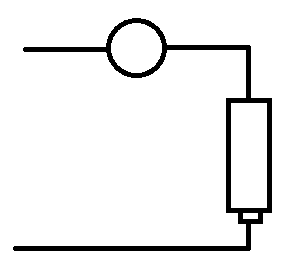
Думаю тут все понятно.
Разбираем ноутбук.
Болтики у него находятся под тремя резиновыми ножками(которые на незасыхающем клее) и на крышке оперативной памяти.
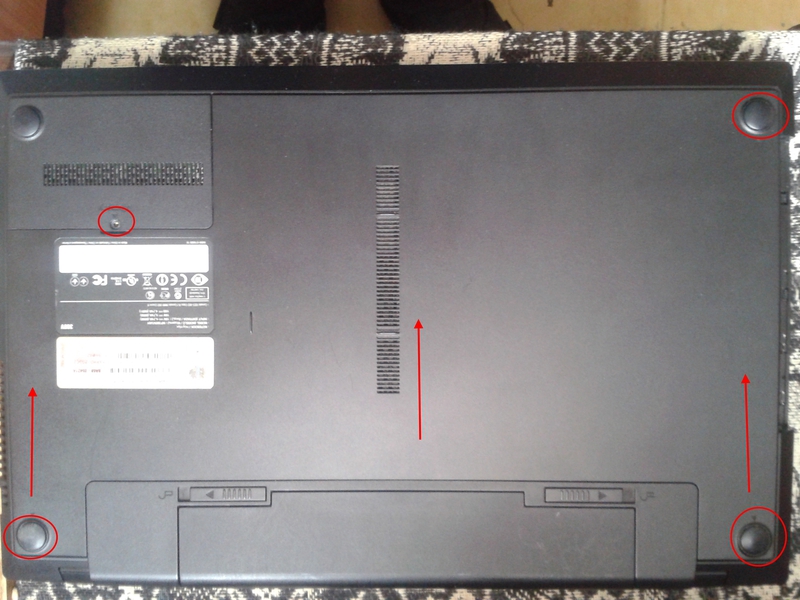
Откручиваем все 4 болтика, поддеваем за маленький выступ крышечку и выдергиваем её из корпуса. Далее тянем основную крышку вверх по стрелкам и она с небольшим щелчком отсоединяется от корпуса.

Далее видим наш жесткий диск, откручиваем его и все остальные видимые болтики.
В центре около надписи «ODD» есть болтик который держит привод, открутив его с небольшим усилием вынимаем его из корпуса, он в нем держится за счет соединения штекера привода и разъема на материнской плате.
После нужно вынуть внешнюю часть корпуса. Аккуратно, без лишних усилий поддеваем плоской отверткой края корпуса и отщелкиваем. Пластик у корпуса прочный и гибкий, так что ни один из держателей не сломается.
Будьте внимательны когда из корпуса будете высвобождать внешние разъемы. Их лучше обогнуть, а не запихивать внутрь.


Так же под батарейкой есть 5-6 труднодоступных «защелк». Там легко можно поцарапать монитор если промазать, по этому действуем с трезвой головой.

Практически «голый» ноутбук с разъемом для HDD и привода, который мы откручиваем и вынимаем из материнской платы(вынимайте аккуратно вертикально вверх, обратно вставляйте по такому же принципу, если забыли какой стороной вставлять — подсмотрите у разъема для HDD рядом)

HDD мы будем размещать в корпусе из под ненужного привода, который мне отдали в сервисном центре даром. Выкручиваем все видимые болтики на корпусе, а после нажимаем справа от кнопки в углубление плоской отверткой дабы привод открылся.
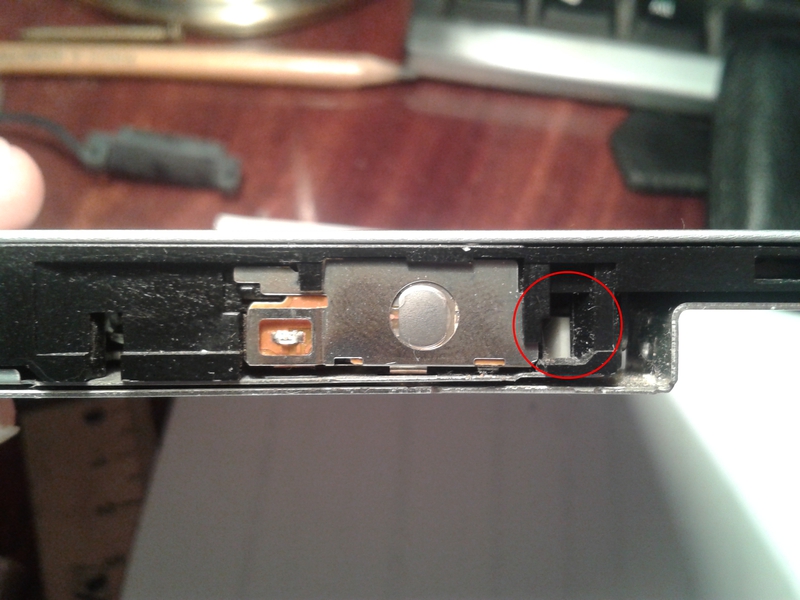
Нам нужна вот эта плата, а точнее сам разъем.

Еще пригодится передняя часть этого самого привода для маскировки нашей деятельности.

Вынимаем все остальное, счищаем напильником или просто забиваем молотком выступающие части на дне корпуса и приклеиваем термоклеем переднюю часть привода к краю.

Далее меряем как будет располагаться наш HDD. Я выбрал такое расположение.
После примерки на дне сделал 4 отверстия под болтики для крепления жесткого диска.
Делаем переходник.
Для питания нам нужен molex-SATA провод

Что бы вытащить проводки из molex нужно загнуть внутрь «держатели», которые выглядят так:

либо подрезать под корень если лень(всё равно придется отрезать)

Нам нужно всего 2 провода: красный и любой из черных(т.к. на диске земля с большой вероятностью общая для всех), по желтому идет напряжение +12В, наш диск и без него умеет работать.
Из-за нехватка места в корпусе мне пришлось отрезать половину и аккуратно зачистить провода от внешней изоляции.
Примеряю к корпусу и заливаю термоклеем.

Так же мне пришлось обрезать SATA штекер до нужного размера.


После примерки загнул и так же залил термоклеем.

Далее ломаем и вынимаем из платы привода разъем. Я это делал по такому принципу.
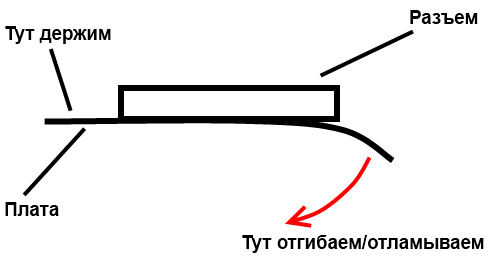

Получаем вот такой вход с 13 контактами. Т.к. паять у меня уже не было сил я соединил провода попроще:

Отогнув с задней части провода я под ними обнаружил полумиллиметровые отверстия в которые я тонкими плоскогубцами аккуратно запихал проводки до того момента, пока они не были видны с внешней стороны. Для надежности залил термоклеем.

Соединения делаем по следующей схеме:
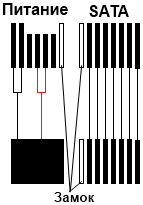
Т.к. провода для питания были внутри «волосками» я их припаял к двум проводам, которые я отрезал от SATA, которые замечательно держатся в отверстиях в разъеме. По схеме выше их туда засовываем и снова термоклей.

Проверка.
Подключаем, включаем ноутбук, проверяем в BIOS.

Всё работает. Приступаем к сборке.
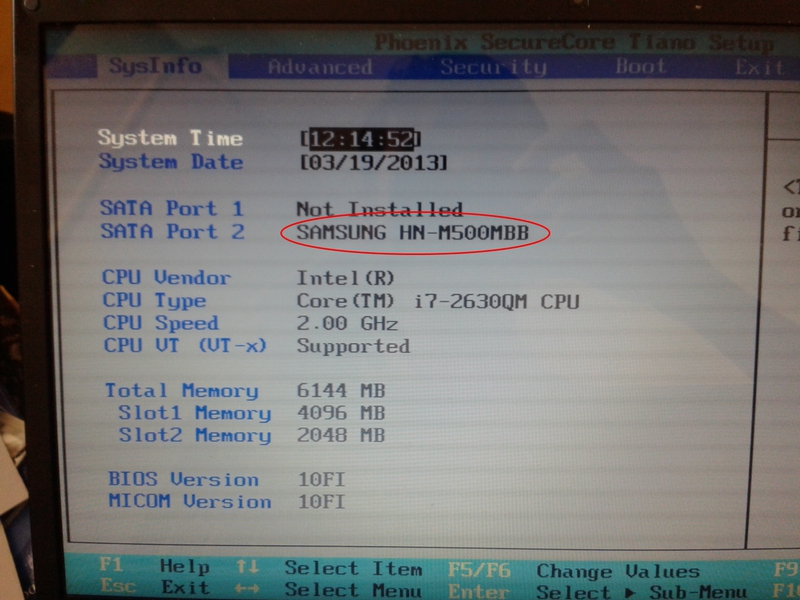
Все помещаем внутрь, HDD прикручиваем болтиками снизу.

Из-за нехватки места мне пришлось лишится одного из крепления родного переходника(обведено уже отрезанное место)
Можно было конечно подлиннее сделать переходник, но я просчитался.
Закрываем крышку привода и закручиваем пару болтиков. Расстояние от HDD до верхней крышки около 3-4мм плюс в ней я обнаружил отверстие, которое освободил от наклейки, лишняя вентиляция не помешает(конечно мало повлияет, но все таки)

Защелкиваем оторванную ранее переднюю панель от родного привода для сокрытия нашей деятельности и засовываем коробочку с HDD до упора в во внутрь корпуса, вставляем провод в разъем на материнской плате, после чего защелкиваем корпус и прикручиваем для надежности. Обратите внимание на внешние разъемы, они должны быть внутри корпуса, если они застряли то вставьте в них не глубоко отвертку и потяните вниз, они с характерным щелчком войдут в корпус в нужное им положение.
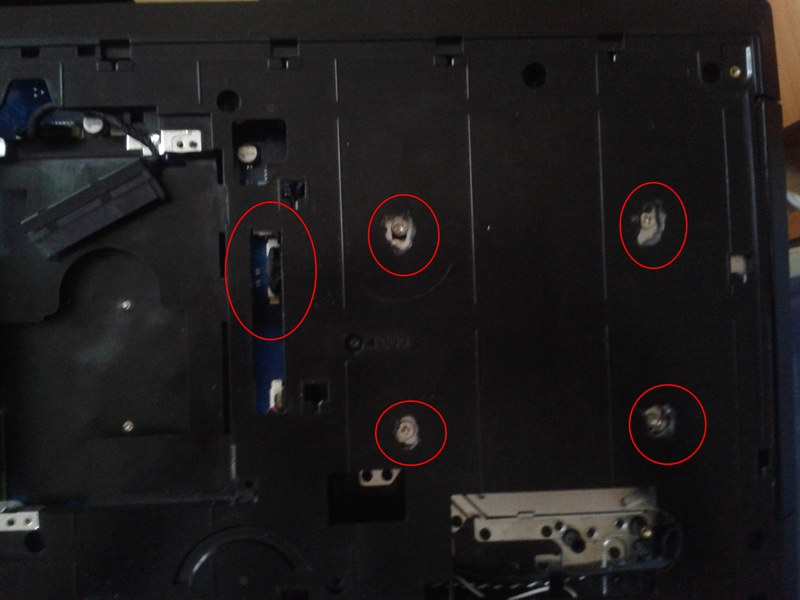
Из-за того, что я прикрутил жесткий диск к корпусу привода болтиками с обычными шляпками, а не с плоскими(которых у меня не было), пришлось делать отверстия в пластике, что бы корпус не был «вздутым», так же пришлось выпилить небольшое отверстие для удобного извлечения провода из материнской платы.
Еще раз проверяем в BIOS и ставим приоритеты загрузки если они поменялись, первым ставим жесткий диск с системой.
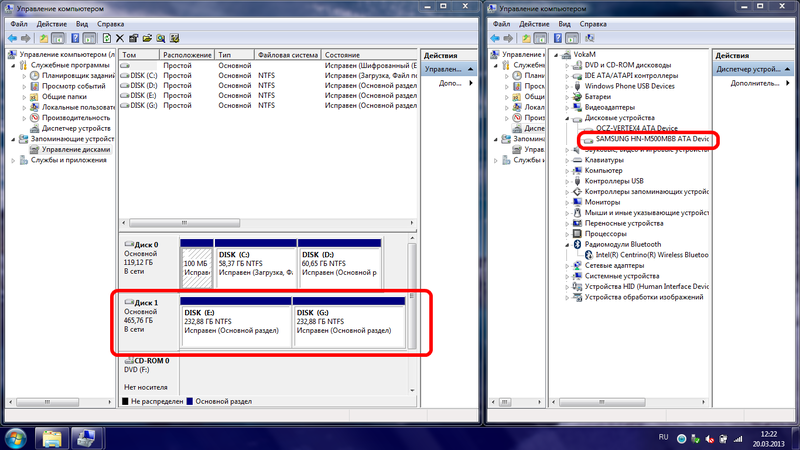
Запускаем систему. ЖД работает.
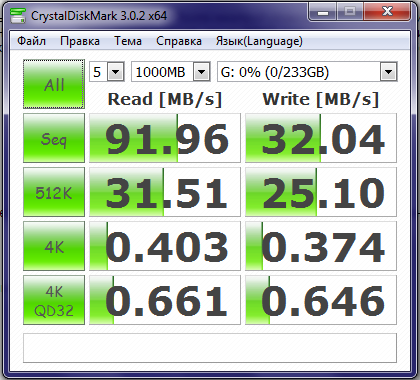
Тест производительности нашего второго жесткого диска, которая меня вполне устраивает.
Спасибо за внимание.
Список ссылок:
http://www.allpinouts.org/index.php/Serial_ATA_(SATA,_Serial_Advanced_Technology_Attachment)
spvd.ru/page/slim-sata-power
ru.wikipedia.org/wiki/%D0%AD%D0%BB%D0%B5%D0%BA%D1%82%D1%80%D0%B8%D1%87%D0%B5%D1%81%D0%BA%D0%B8%D0%B5_%D1%81%D0%BE%D0%B5%D0%B4%D0%B8%D0%BD%D0%B8%D1%82%D0%B5%D0%BB%D0%B8_Molex
ru.wikipedia.org/wiki/SATA
habrahabr.ru/post/155769/
habrahabr.ru/sandbox/50275/
adminnew.blogspot.ru/2011/07/5.html
Автор: VokaMut








